Comment compresser une vidéo pour le web ?
Par Pierre Dubois • 2025-07-31 20:18:22 • Solutions éprouvées
Compresser Vidéos
- Télécharger Télécharger
- 1. Compresser Vidéo dans différents formats+
-
- 1.1 Compresser MP4 sur Winodws & Mac
- 1.2 Réduire Taille de MP4
- 1.3 Compresser MKV
- 1.4 Compresser MOV
- 1.5 Compresser WMV
- 1.6 Compresser AVI
- 1.7 Compresser MPEG/3GP
- 1.8 Compresser MP4 Online
- 1.9 Compresser les fichiers OGG
- 1.11 Réduire Taille de MKV
- 1.12 Réduire Taille de fichier AVI
- 1.14 Compresser de gros vidéos
- 1.15 Découpeur et Compresseur vidéos
- 2. Compresser Vidéo à partir de périphériques/applications+
- 3. Compresser Vidéo avec différentes applications+
- 4. Compresser Vidéo à des fins différentes +
- 5. Autres trucs et astuces +
-
- 5.1 Guide complet de Compression Vidéo
- 5.2 Compresseurs vidéo gratuits
- 5.3 Top 5 MP3 Taille Réducteurs En ligne
- 5.4 Top 8 Vidéo Taille Réducteurs pour Android
- 5.5 Compresseurs MP4 gratuits
- 5.6 Top 7 Compresseurs Vidéo
- 5.7 Top Compresseurs Audio
- 5.8 Compresser les fichiers en petite taille
- 5.9 Compresser HD/FHD (4K/1080P) Vidéos
- 5.10 Compresser une Vidéo
- 5.12 TOP 5 Convertisseurs
- 5.13 Compresser photos sur iPhone
- 5.14 Redimensionner des vidéos en ligne
Les vidéos attirent assurément plus l'attention que du texte. Si vous gérez un site web ou un blog, utiliser une vidéo d'en-tête ou d'arrière-plan améliorera assurément son attrait. Mais d'un autre côté, si votre vidéo prend énormément de temps à charger, cela mènera à une expérience négative. Ainsi, quel que soit l'intérêt ou l'utilité de votre vidéo, elle devra être optimisée pour une taille qui est rapide à charger, et c'est le rôle de la compression vidéo web. De plus, si vous voulez partager des super vidéos avec vos amis et le reste du monde, vous devrez les charger sur YouTube, Facebook, et autres sites sociaux. Les vidéos de haute qualité, de grande taille, non seulement grèvent votre quota de données et mettent aussi votre patience à rude épreuve pendant le chargement. C'est ainsi qu'apparaît le besoin de faciliter tout le processus de compression vidéo pour le web . Vous savez que vous devez optimiser les vidéos mais vous êtes bloqués sur comment compresser des vidéos pour le web ? Vous êtes juste sur la page parfaite puisque nous vous apportons les meilleurs moyens de compresser des vidéos pour le web.
- Partie 1. Le meilleur logiciel de compression vidéo pour le web
- Partie 2. Autres compresseurs pour compresser de la vidéo pour le web
Partie 1. Le meilleur logiciel de compression vidéo pour le web
Parmi la liste des compresseurs convenables, Wondershare UniConverter s'avère être le meilleur compresseur vidéo pour le web, grâce à ses caractéristiques et ses fonctions étonnantes. Cet outil professionnel permet de réduire la taille des vidéos en modifiant le format, en éditant le débit binaire, la résolution et la fréquence de trame. De plus, il permet également d'optimiser les vidéos en recadrant et en rognant les parties inutiles. L'ensemble du processus de compression avec le logiciel Wondershare est 30 fois plus rapide, grâce à la toute dernière technologie APEXTRANS. Pour permettre le redimensionnement de plusieurs fichiers, le traitement batch est également pris en charge. Parmi les autres fonctionnalités qui font de ce logiciel le meilleur de sa catégorie, on peut citer le support de plus de 1000 formats, le téléchargement de vidéos depuis plus de 10 000 sites, le transfert de vidéos, la gravure de DVD et autres. Ainsi, que vous souhaitiez compresser des mp4 pour le web, ou avoir d'autres formats vidéo pour la réduction de taille, UniConverter est là pour vous.
 Wondershare UniConverter
Wondershare UniConverter
Votre boîte à outils vidéo complète

- Convertissez des vidéos vers plus de 1000 formats, tels que AVI, MKV, MOV, MP4, etc...
- Convertissez des vidéos vers des préréglages optimisés pour presque tous les appareils.
- Conversion 30X plus rapide que les autres convertisseurs courants.
- Editez, améliorez & personnalisez vos vidéos.
- Gravez les vidéos sur un DVD lisible, avec un modèle de DVD gratuit et séduisant.
- Téléchargez ou enregistrez des vidéos depuis les sites de partage vidéo.
- Boîte à outils polyvalente incluant réparateur de métadonnées vidéo, créateur de GIF, diffuseur de vidéo sur la télévision, convertisseur VR et enregistreur d'écran.
- Systèmes d'exploitation supportés : Windows 10/8/7/XP/Vista, mac OS 10.15 (Catalina), 10.14, 10.13, 10.12, 10.11, 10.10, 10.9, 10.8, 10.7, 10..
Etapes pour compresser la vidéo avec Wondershare UniConverter :
Etape 1 Ouvrir UniConverter et ajouter les fichiers vidéo.
Installez et démarrez le logiciel UniConverter sur votre PC. Pour ajouter le(s) fichier(s) vidéo que vous voulez compresser, vous pouvez glisser et déposer ou cliquer sur +Ajouter fichiers et parcourir pour trouver les vidéos sur votre PC.
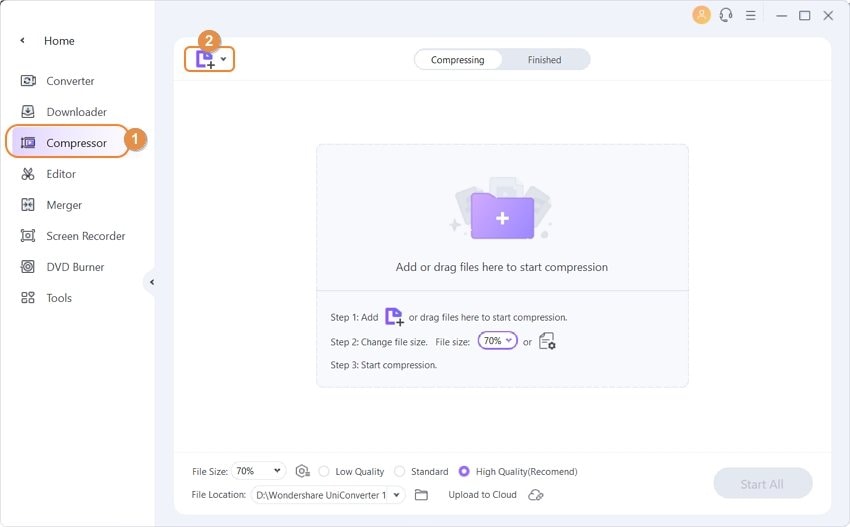
Etape 2 Sélectionner le format de sortie et modifier les paramètres.
Fonctionnant comme compresseur WebM, ce logiciel permet de réduire les vidéos de plusieurs manières.
Méthode 1 : Sélectionner le format Webm
Cliquez sur l'icône de liste déroulante à côté de Convertir tous les fichiers en : et sélectionnez le format WebM et la résolution depuis l'onglet Vidéo.
Pour charger les vidéos sur des sites spécifiques tels que YouTube, Facebook, et Vimeo, il existe des formats prédéfinis que vous pouvez sélectionner.
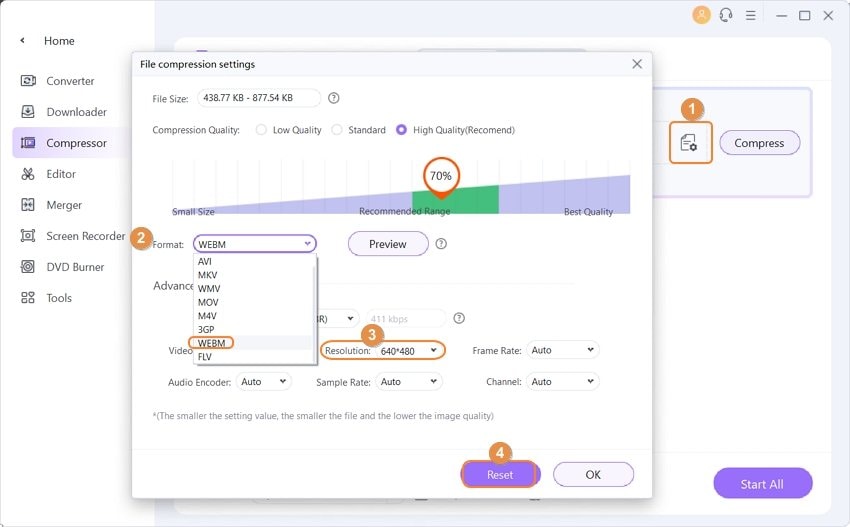
Méthode 2 : Modifier les paramètres vidéo
Vous pouvez aussi modifier les paramètres des vidéos pour les rendre parfaites pour le web. Cliquez sur l'icône Editer près de la résolution du fichier ou cliquez sur + Créer configuration personnalisée pour ouvrir la fenêtre Paramètres. Depuis la fenêtre pop-up, sélectionnez la résolution vidéo, le débit, la fréquence de trame, et la qualité. Cliquez sur OK pour enregistrer les paramètres.
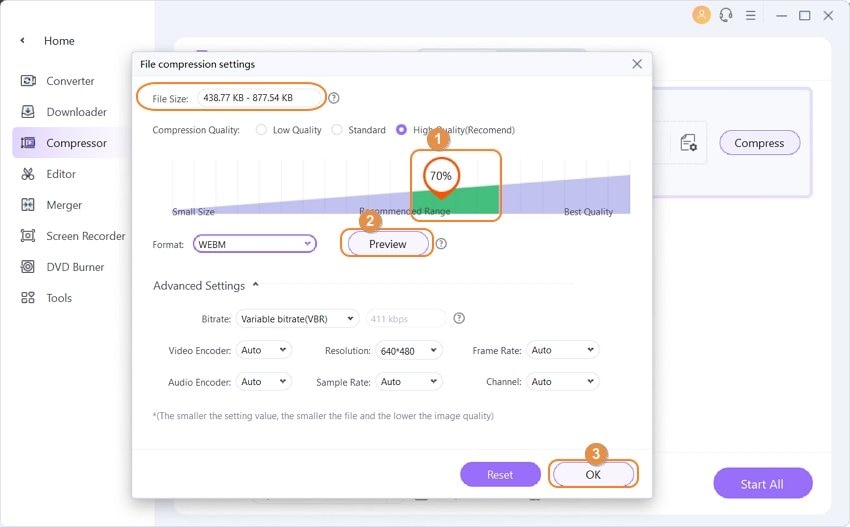
Méthode 3 : Rogner et découper la vidéo pour le web
Les vidéos ajoutées peuvent aussi être optimisées en rognant ou en coupant les parties inutiles. Pour cela, cliquez sur l'icône rogner ou couper, sous la vidéo ajoutée sur l'interface principale du logiciel.
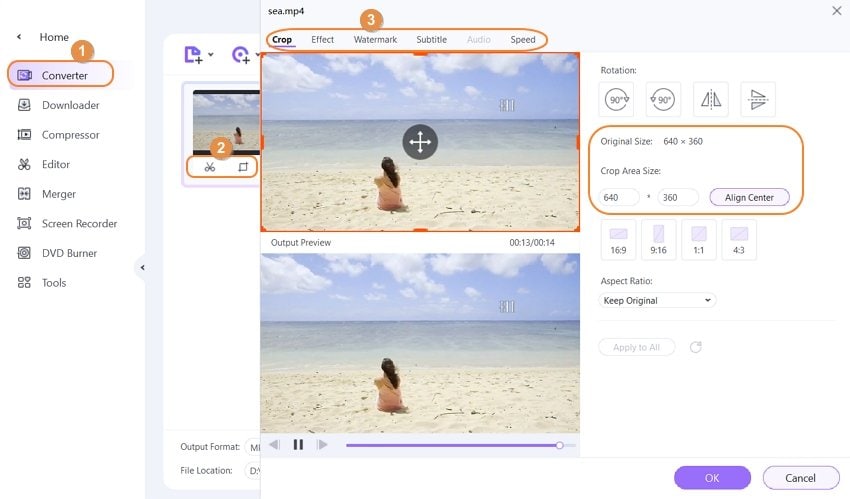
Etape 3 Démarrer la compression vidéo web.
Une fois que tous les paramètres sont fixés, prévisualisez la taille avant/après de la vidéo ajoutée. Cliquez sur Convertir Tout pour démarrer le processus.
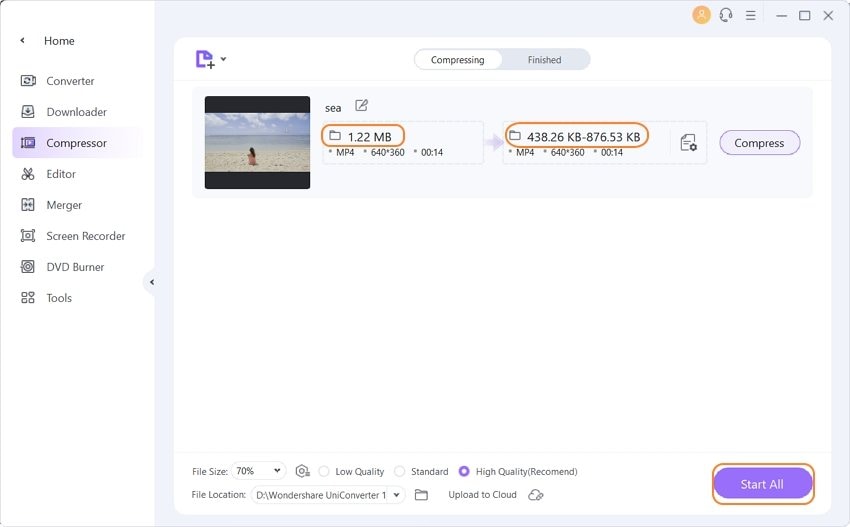
La vidéo compressée peut être gérée depuis l'onglet Converti ou en tapant sur l'icône Sortie en bas de l'interface principale.
Partie 2. Autres compresseurs pour compresser de la vidéo pour le web
Vous recherchez davantage d'outils pour réaliser la compression vidéo pour le web ? Nous avons sélectionné les 4 programmes les mieux classés pour rendre votre recherche facile.
1. Windows Movie Maker
Windows Movie Maker est un logiciel puissant et populaire destiné aux appareils Windows qui exécutent une multitude de fonctions telles que l'ajout de transitions, d'effets, de pistes audio, de narrations, la compression vidéo et autres. À l'aide de ce programme, vous pouvez compresser le fichier qui convient le mieux pour être lu sur différents réseaux et utilisé sur le web. De plus, ce logiciel permet d'organiser et de sélectionner la vidéo à utiliser dans le prochain film. Les films peuvent aussi être affichés directement sur Facebook, YouTube et d'autres sites. Windows Movie Maker est un choix approprié si vous êtes novice dans le montage vidéo et que vous recherchez un programme facile à utiliser et à gérer.
Avantages :
- Ce programme est gratuit.
- Permet la compression vidéo web avec différentes options.
- Parfait pour les diaporamas photo.
Inconvénients :
- Les outils d'édition sont limités comparé aux autres programmes.
- Limité uniquement aux appareils Windows.
- Beaucoup de gens se plaignent de plantages fréquents.

2. Adobe Media Encoder
Media Encoder d'Adobe est un autre outil populaire qui aide à optimiser des vidéos pour le web. Avec ce programme, les vidéos peuvent être redimensionnées afin qu'elles puissent être lues au mieux sur le web. Il y a plus de 150 préréglages pour rendre la compression facile et rapide pour des appareils et lecteurs spécifiques. La fréquence de trame, le débit, et les autres valeurs de fichier peuvent aussi être édités en utilisant l'outil.
Avantages :
- Un grand nombre de formats d'entrée et de sortie sont supportés.
- Préréglages pour plus de 150 appareils.
- Offre de la flexibilité et une bonne vitesse.
Inconvénients :
- Plusieurs modules de sortie ne peuvent pas être fixés pour un élément.
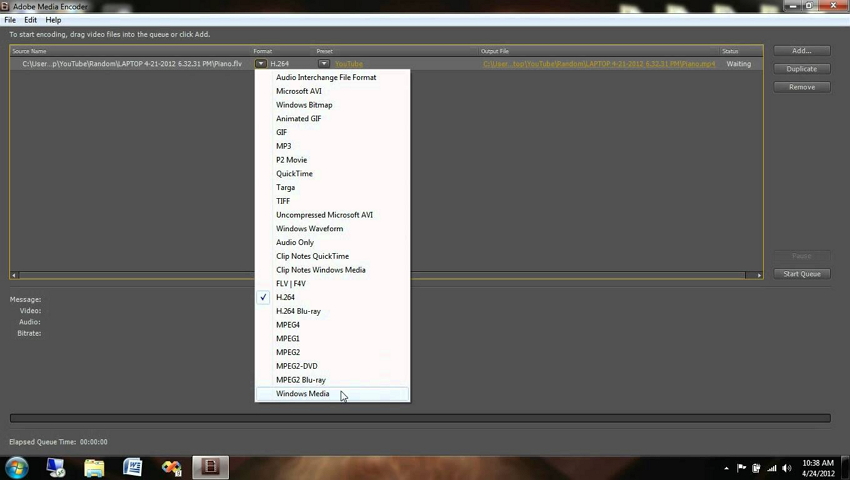
3. iMovie
iMovie est un outil d'édition vidéo populaire qui est disponible pour les appareils Mac et iOS. Vendu par Apple Inc, ce formidable logiciel permet de compresser des fichiers vidéo d'une manière efficace. Fonctionnant comme un outil vidéo complet, le programme permet de réaliser quantité d'autres fonctions. Quelques-unes des plus marquantes sont la création de films de haute qualité à partir d'extraits, l'ajout d'effets spéciaux, les filtres haute fidélité, la musique intégrée, et autres. Lorsqu'il s'agit de réduire des vidéos, iMovie peut parfaitement faire cela avec presque la moitié de la taille de l'original.
Avantages :
- Logiciel rapide et digne de confiance.
- Interface conviviale.
- Permet d'ajouter une musique de fond et des effets visuels.
Inconvénients :
- Disponible pour les appareils Mac et iOS.
- Ne supporte pas beaucoup de formats de fichiers.
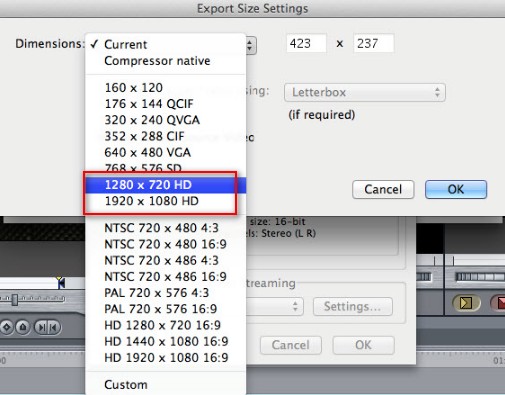
4. ClipChamp
ClipChamp est l'outil en ligne le plus utilisé qui aide à compresser des vidéos pour site web. Ce programme gratuit prend en charge un large éventail de formats d'entrée et n'a aucune restriction sur la taille du fichier que vous pouvez télécharger sur le site. Vous pouvez choisir parmi les paramètres par défaut du programme ou ajuster les paramètres selon vos besoins afin d'optimiser la taille du fichier. Les vidéos compressées peuvent également être téléchargées directement sur YouTube, Vimeo, Facebook et Google Drive. Les autres fonctionnalités de ce site web de compression de fichiers incluent le traitement par lots, les entrées multiples et la résolution de sortie, et d'autres.
Avantages :
- Rapide et facile à utiliser.
- Permet le traitement batch.
- Outil en ligne gratuit.
Inconvénients :
- Formats limités comparé aux autres outils et logiciels pour ordinateurs de bureau.
- Dépendant de la connexion réseau.
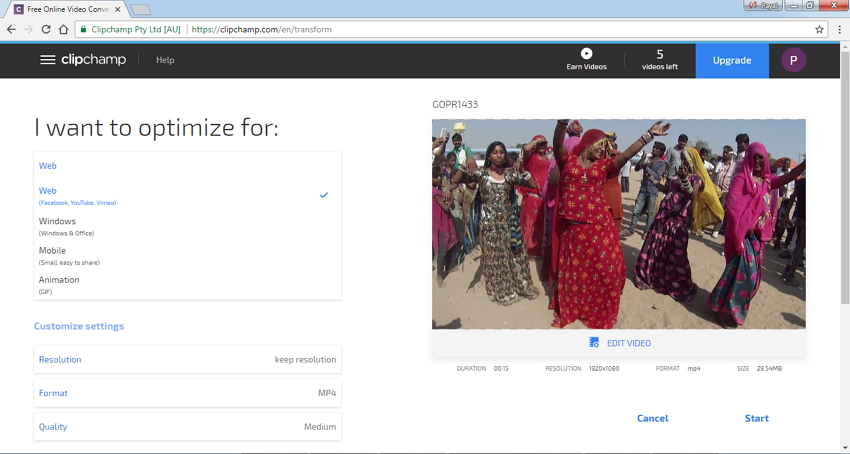
Vous avez d'énormes fichiers à compresser ? Asseyez-vous, relaxez-vous pendant que tous vos besoins de compression vidéo web sont pris en charge par Wondershare UniConverter. La vitesse super rapide du programme garantit que vous pouvez optimiser la vidéo pour le web en un rien de temps.
Pierre Dubois
staff Éditeur